Nếu xóa ứng dụng trên iPhone theo cách thủ công trên màn hình thì khi các bạn thực hiện đồng bộ iTunes trên máy tính, các ứng dụng này sẽ tự động cài lại. Để loại bỏ "tận gốc" thì các bạn cần tiến hành thao tác thêm 2 bước nữa theo hướng dẫn bên dưới.
Bước 1: Bạn cứ xóa ứng dụng theo cách thông thường, tức là nhấn giữ biểu tượng ứng dụng để nó rung lên rồi click vào dấu X phía trên ứng dụng đó.
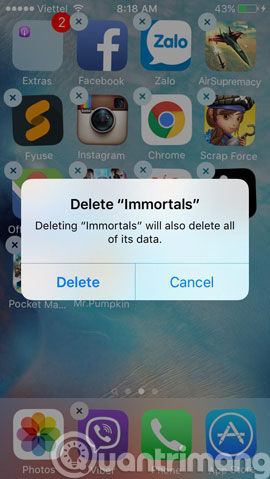
Bước 2: Các bạn click Settings, chọn iTunes & App Stores. Kéo xuống tìm mục Automatic Downloads, bạn tắt mục Apps
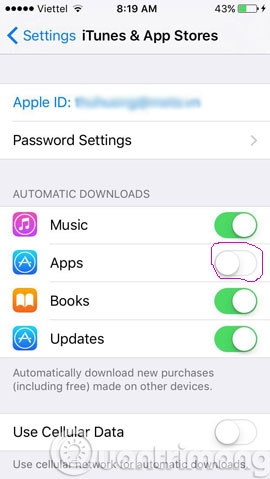
Bước 3: Bạn mở iTunes lên rồi vào Edit, chọn Preferences

Bước 4: Khi hộp thoại mới mở ra, hãy chọn tab Store và tắt tùy chọn Apps trong mục Automatic Downloads.

Sau đó, bạn nhấn nút OK ở phía dưới để áp dụng tùy chọn mới.
Bước 5: Bạn kết nối iPhone vào iTunes, hãy lựa chọn thiết bị này trên màn hình iTunes. Trong mục Apps ở menu bên trái, bạn hãy kéo xuống phía dưới và bỏ tùy chọn Automatically install new apps.
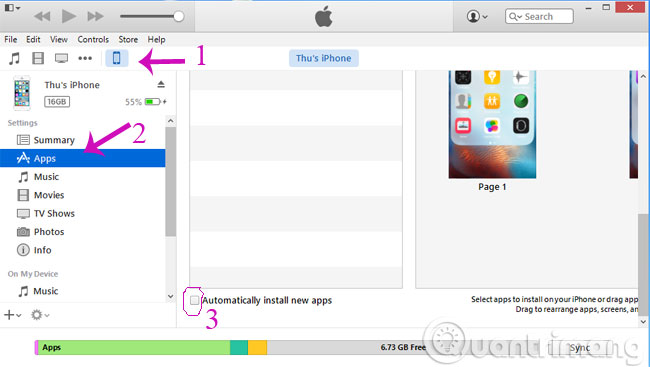
Lưu ý rằng chỉ cần một trong 3 tùy chọn được đề cập phía trên được bật là ứng dụng đã xóa sẽ được tự động cài đặt trở lại lên iPhone của bạn sau đó. Bạn cần chắc chắn đã tắt cả 3 tùy chọn này để tránh tình trạng bị cài ứng dụng không theo ý muốn của mình.
- Khóa iPhone từ xa khi bị mất máy
- Sửa lỗi iPhone không lên màn hình như thế nào?
- Cách tắt tính năng tự động cập nhật ứng dụng trên iPhone
Chúc các bạn thành công!
 Công nghệ
Công nghệ  AI
AI  Windows
Windows  iPhone
iPhone  Android
Android  Học IT
Học IT  Download
Download  Tiện ích
Tiện ích  Khoa học
Khoa học  Game
Game  Làng CN
Làng CN  Ứng dụng
Ứng dụng 



















 Linux
Linux  Đồng hồ thông minh
Đồng hồ thông minh  macOS
macOS  Chụp ảnh - Quay phim
Chụp ảnh - Quay phim  Thủ thuật SEO
Thủ thuật SEO  Phần cứng
Phần cứng  Kiến thức cơ bản
Kiến thức cơ bản  Lập trình
Lập trình  Dịch vụ công trực tuyến
Dịch vụ công trực tuyến  Dịch vụ nhà mạng
Dịch vụ nhà mạng  Quiz công nghệ
Quiz công nghệ  Microsoft Word 2016
Microsoft Word 2016  Microsoft Word 2013
Microsoft Word 2013  Microsoft Word 2007
Microsoft Word 2007  Microsoft Excel 2019
Microsoft Excel 2019  Microsoft Excel 2016
Microsoft Excel 2016  Microsoft PowerPoint 2019
Microsoft PowerPoint 2019  Google Sheets
Google Sheets  Học Photoshop
Học Photoshop  Lập trình Scratch
Lập trình Scratch  Bootstrap
Bootstrap  Năng suất
Năng suất  Game - Trò chơi
Game - Trò chơi  Hệ thống
Hệ thống  Thiết kế & Đồ họa
Thiết kế & Đồ họa  Internet
Internet  Bảo mật, Antivirus
Bảo mật, Antivirus  Doanh nghiệp
Doanh nghiệp  Ảnh & Video
Ảnh & Video  Giải trí & Âm nhạc
Giải trí & Âm nhạc  Mạng xã hội
Mạng xã hội  Lập trình
Lập trình  Giáo dục - Học tập
Giáo dục - Học tập  Lối sống
Lối sống  Tài chính & Mua sắm
Tài chính & Mua sắm  AI Trí tuệ nhân tạo
AI Trí tuệ nhân tạo  ChatGPT
ChatGPT  Gemini
Gemini  Điện máy
Điện máy  Tivi
Tivi  Tủ lạnh
Tủ lạnh  Điều hòa
Điều hòa  Máy giặt
Máy giặt  Cuộc sống
Cuộc sống  TOP
TOP  Kỹ năng
Kỹ năng  Món ngon mỗi ngày
Món ngon mỗi ngày  Nuôi dạy con
Nuôi dạy con  Mẹo vặt
Mẹo vặt  Phim ảnh, Truyện
Phim ảnh, Truyện  Làm đẹp
Làm đẹp  DIY - Handmade
DIY - Handmade  Du lịch
Du lịch  Quà tặng
Quà tặng  Giải trí
Giải trí  Là gì?
Là gì?  Nhà đẹp
Nhà đẹp  Giáng sinh - Noel
Giáng sinh - Noel  Hướng dẫn
Hướng dẫn  Ô tô, Xe máy
Ô tô, Xe máy  Tấn công mạng
Tấn công mạng  Chuyện công nghệ
Chuyện công nghệ  Công nghệ mới
Công nghệ mới  Trí tuệ Thiên tài
Trí tuệ Thiên tài